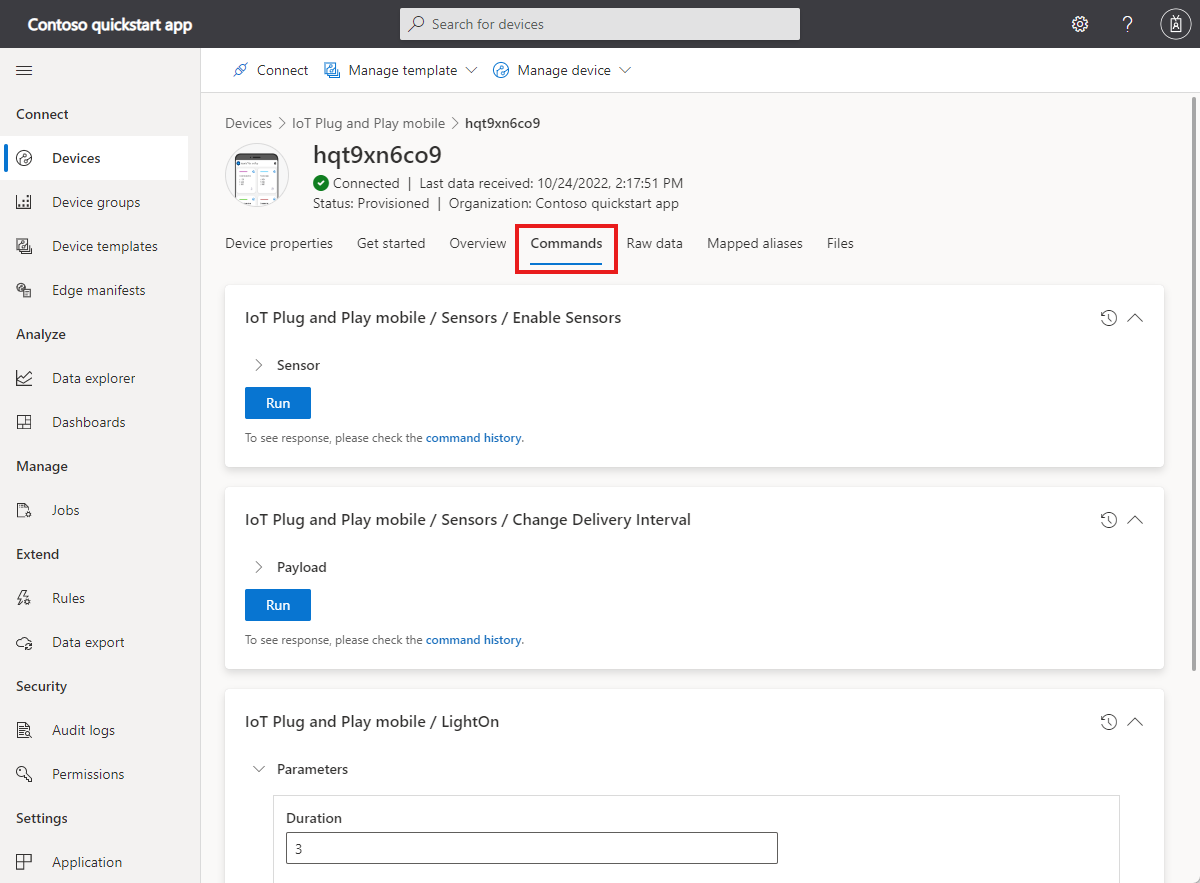在本快速入門中,您會建立 Azure IoT Central 應用程式,並連線您的第一個裝置。 若要快速開始使用,請在智慧型手機上安裝應用程式來充當裝置。 應用程式會傳送遙測、報告屬性,以及回應命令:
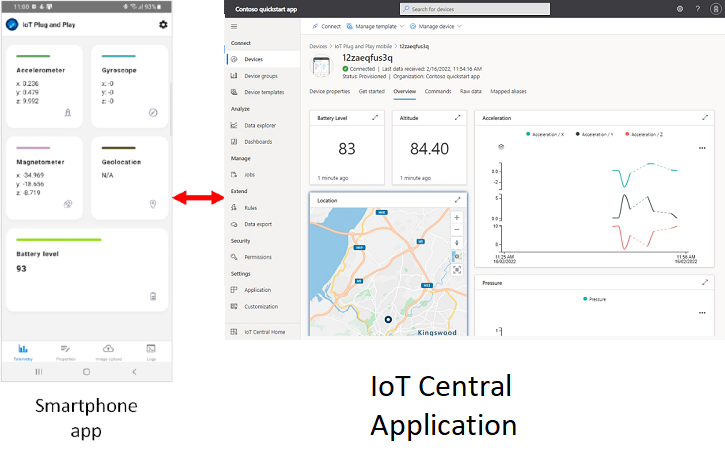
在本快速入門中,您將:
- 建立 IoT Central 應用程式。
- 在應用程式註冊新的裝置。
- 將裝置連線到應用程式,並檢視其傳送的遙測。
- 從您的應用程式控制裝置。
必要條件
具有有效訂用帳戶的 Azure 帳戶。 免費建立帳戶。
您的 Azure 訂用帳戶應該至少具備參與者存取權。 如果您自行建立訂用帳戶,則系統自動將您設為具有足夠存取權的管理員。 若要深入了解,請參閱什麼是 Azure 角色型存取控制?。
您可以從其中一個官方應用程式市集安裝免費應用程式的 Android 或 iOS 智慧型手機。
建立應用程式
IoT Central 提供各種以產業為主的應用程式範本,協助您開始使用。 本快速入門使用自訂應用程式範本從頭開始建立應用程式:
瀏覽至 Azure 入口網站 中的 [建立 IoT Central 應用程式] 頁面。 若出現提示,請使用 Azure 帳戶登入。
輸入下列資訊:
欄位 描述 訂用帳戶 您要使用的 Azure 訂閱。 資源群組 您要使用的資源群組。 您可以建立新的資源群組,或使用現有的資源群組。 資源名稱 有效的 Azure 資源名稱,例如 my-contoso-app。 應用程式 URL 應用程式的 URL 子網域,例如 my-contoso-app。 IoT Central 應用程式的 URL 看起來像 https://my-contoso-app.azureiotcentral.com。範本 自訂應用程式 區域 您想要使用的 Azure 區域。 定價方案 標準 2 選取 [檢閱 + 建立]。 然後選取建立。
當應用程式準備就緒時,您可以從 Azure 入口網站瀏覽至它:
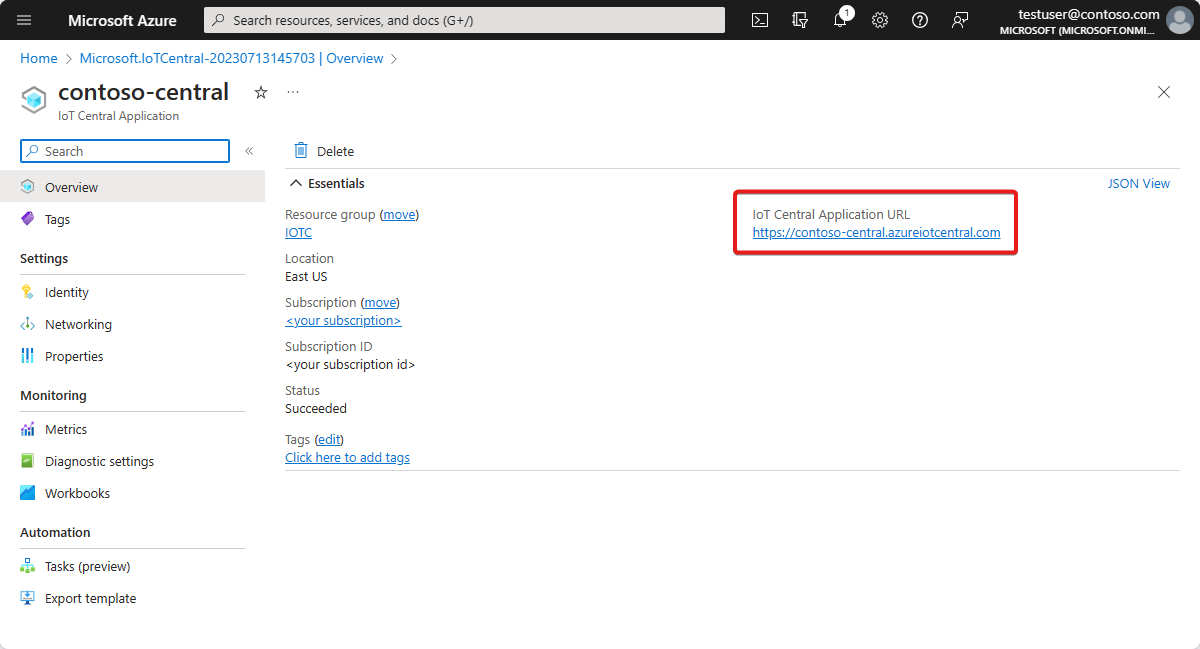
若要深入了解,請參閱建立 Azure IoT Central 應用程式。
註冊裝置
若要將裝置連線到 IoT Central 應用程式,您需要一些連線資訊。 取得此連線資訊的簡單方法是註冊您的裝置。
若要註冊您的裝置:
在 IoT Central 中,瀏覽至 [裝置] 頁面,然後選取 [新增裝置]:
在 [建立新的裝置] 頁面上,接受預設值,然後選取 [建立]。
在裝置清單中,按一下裝置名稱:
在裝置頁面上,選取 [連線],然後選取 [QR 代碼]:
讓此頁面保持開啟。 在下一節中,您會使用智慧型手機應用程式來掃描此 QR 代碼,將其連線到 IoT Central。
提示
QR 代碼包含已註冊的裝置識別碼等資訊,您的裝置必須建立 IoT Central 應用程式的連線。 這讓您不必手動輸入連線資訊。
連接您的裝置
為了讓您快速開始,本文使用 IoT 隨插即用 智慧型手機應用程式作為 IoT 裝置。 應用程式會傳送從智慧型手機感應器收集的遙測、回應從 IoT Central 叫用的命令,並將屬性值報告至 IoT Central。
從其中一個應用程式市集將應用程式安裝在您的智慧型手機上:
若要將 IoT 隨插即用應用程式連線到 IoT Central 應用程式:
在您的智慧型手機上開啟 IoT PnP 應用程式。
在歡迎頁面上,選取 [掃描 QR 代碼]。 將智慧型手機的相機指向 QR 代碼。 然後在建立連線時等候幾秒鐘。
在應用程式的遙測資料頁面上,您可以看到應用程式正在傳送至 IoT Central 的資料。 在記錄頁面上,您可以看到連線的裝置和數則初始化訊息。
若要從智慧型手機應用程式在 IoT Central 中檢視遙測:
提示
智慧型手機應用程式只會在螢幕開啟時傳送資料。
控制您的裝置
若要將命令從 IoT Central 傳送至您的裝置,請選取裝置的 [命令] 檢視。 智慧型手機應用程式可以回應三個命令:
讓智慧型手機上的燈光閃爍,請使用 LightOn 命令。 將持續時間設定為三秒,將脈衝間隔設定為五秒,以及將脈衝數目設定為 2。 選取 [執行] 將命令傳送至智慧型手機應用程式。 智慧手機應用程式上的燈光閃爍了兩次。
若要檢視來自智慧型手機應用程式的確認通知,請選取命令歷程記錄。
清除資源
如果您不打算完成任何進一步的 IoT Central 快速入門或教學課程,則可以刪除您的 IoT Central 應用程式:
- 在您的 IoT Central 應用程式中,瀏覽至 [應用程式] > [管理]。
- 選取 [刪除],然後確認您的動作。
後續步驟
在本快速入門中,您已建立 IoT Central 應用程式和已連線的裝置來傳送遙測。 然後,您使用智慧型手機應用程式作為連線到 IoT Central 的 IoT 裝置。 以下是繼續學習 IoT Central 的建議後續步驟:

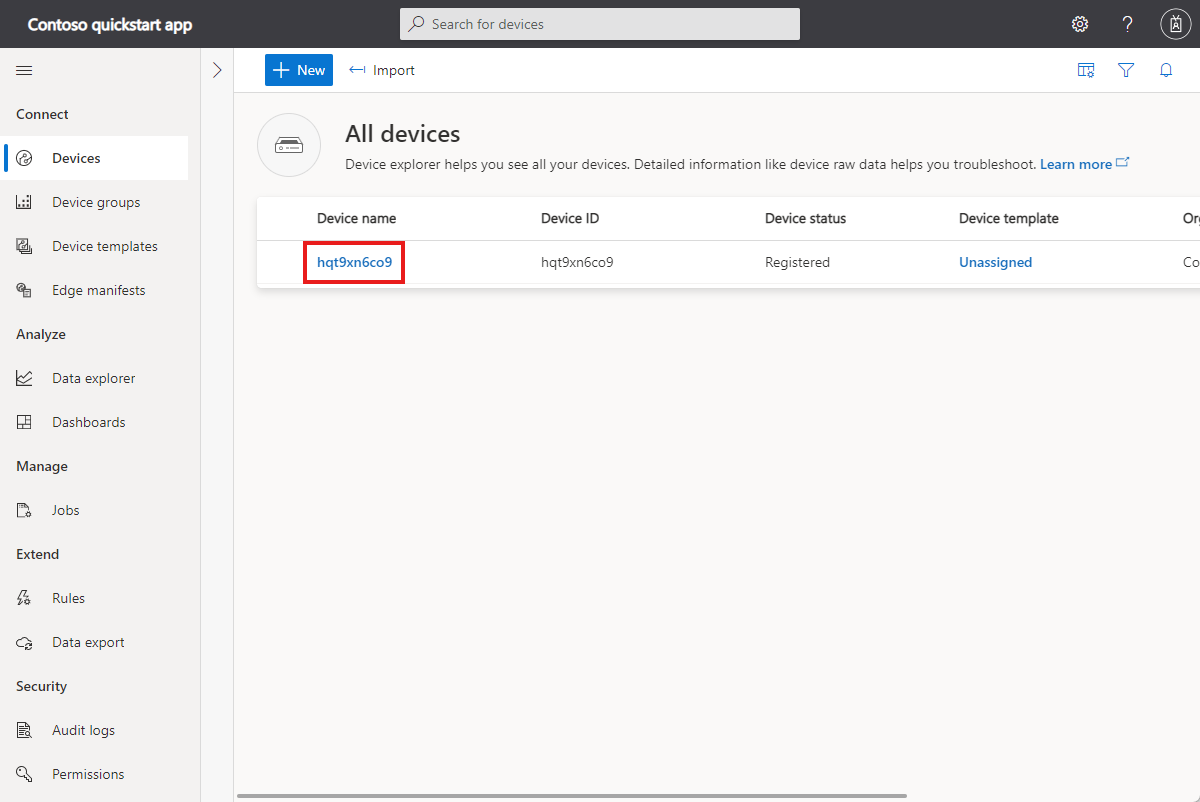

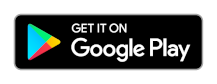
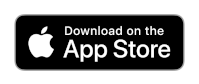
![螢幕擷取畫面:包含遙測繪圖的[概觀] 頁面。](media/quick-deploy-iot-central/iot-central-telemetry.png)